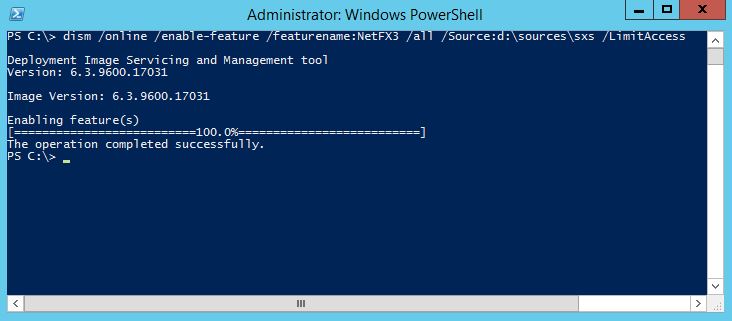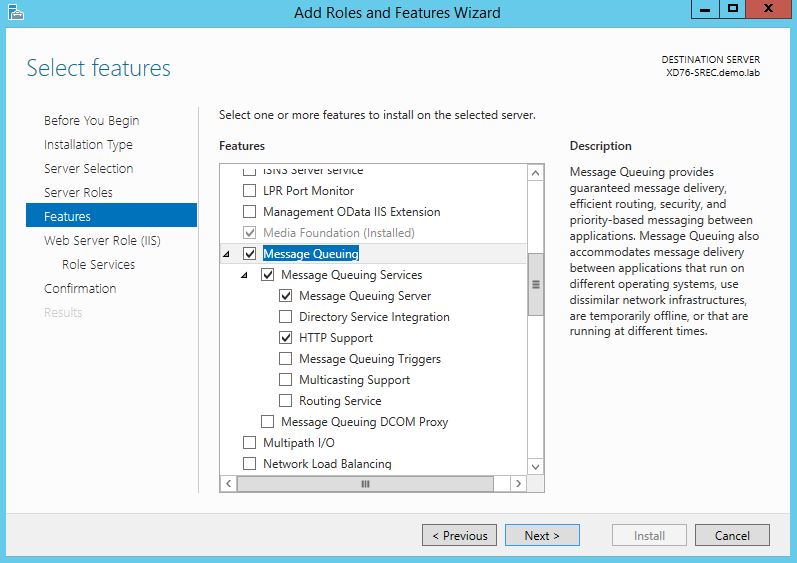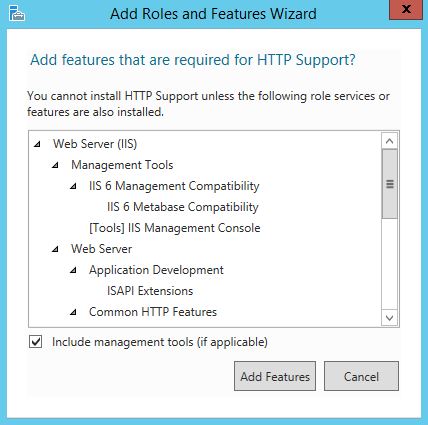Session Recording ermöglicht eine Aufnahme, Katalogisierung und Archivierung von Bildschirmaktivitäten in der Benutzer-Sitzung.
Session Recording benötigt eine Platinum Lizenz und ist ab der Version der XenDesktop 7.6 Feature Pack 1 verfügbar. Es gibt keine feste Bindung zu einer bestimmten Citrix-Farm. Session Recording kann gleichzeitig verschiedene Citrix-Umgebungen bedienen.
Session Recording besteht aus folgenden Komponenten:
- Session Recording Agent
- Session Recording Player
- Session Recording Server
- Session Recording Policy Console
- Session Recording Database
In unserem Fall werden alle Komponenten außer Agent auf demselben Server installiert.
Die Konfiguration der Session Recording Infrastruktur lässt sich in folgende Abschnitte gliedern:
1. Installation von notwendigen Software-Voraussetzungen
- Serverrollen und Server-Features installieren
2. Installation eines SQL-Express Datenbank-Servers
- Berechtigung des NT AUTHORITY\SYSTEM anpassen
- SQL-Browserdienst starten
3. SSL-Zertifikat für IIS muss installiert werden.
4. Installation Session Recording Administration
5. Session Recording Player Installation
6. Agenten auf den Clients verteilen (installieren)
- Features installieren
7. Installierte Umgebung konfigurieren.
1. Installation von notwendigen Software-Voraussetzungen
Software Requirement:
NetFramework 3.5
1. Windows 2012 R2 DVD einlegen
2. PowerShell starten:
dism /online /enable-feature /featurename:NetFX3 /all /Source:d\sources\sxs /LimitAccess
Features / Rollen installation:
Server Roles > Web Server (IIS) auswählen
Features > Message Queuing > Message Queuing Services und HTTP Support auswählen
Features > .NET Framework 4.5 Features > WCF services > HTTP Activation
Features > Message Queuing > Message Queuing Services > HTTP Support auswählen
Role Services > Security > Windows Authentication auswählen
Role Services > Application Development > ASP.NET 4.5 auswählen
Hier sind ein paar Screenshots zur Orientierung:
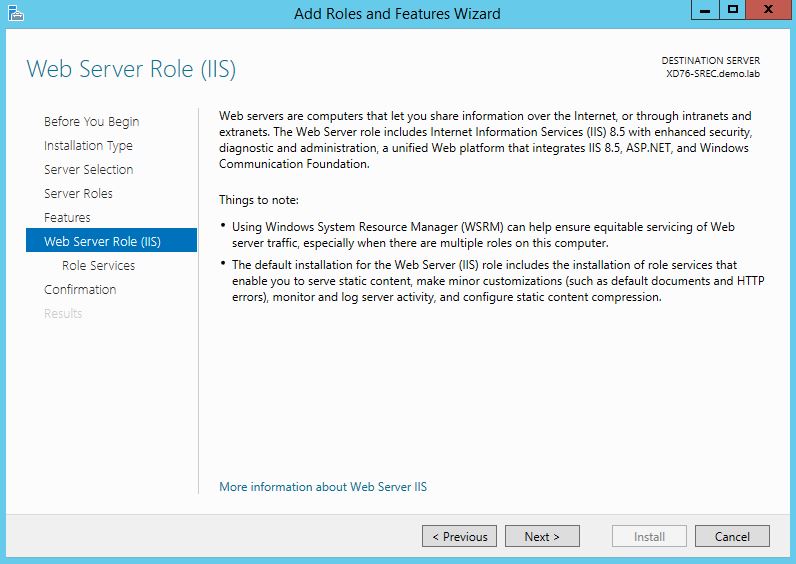
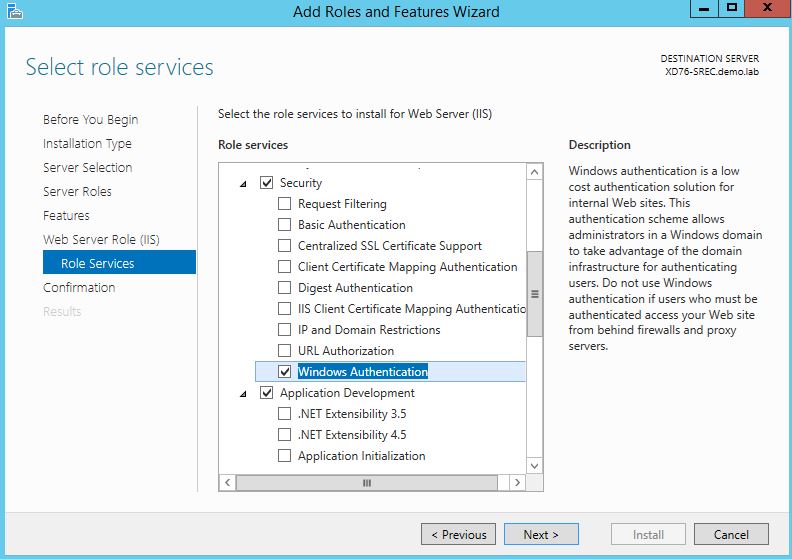
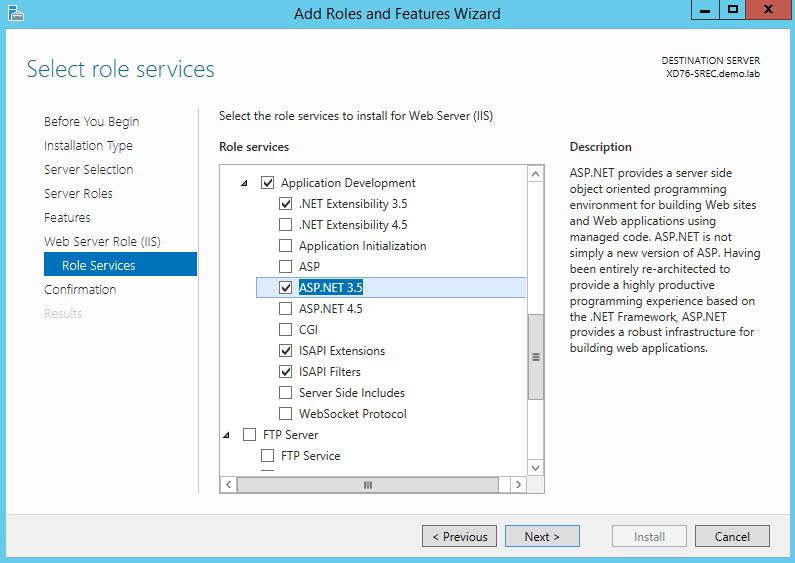
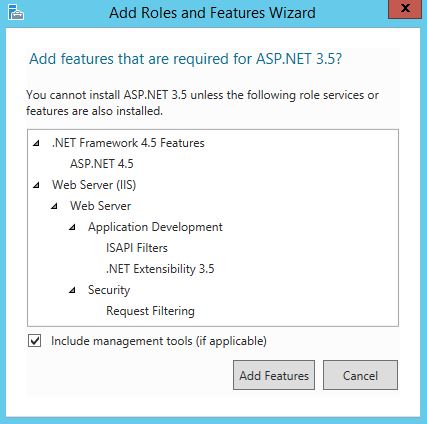
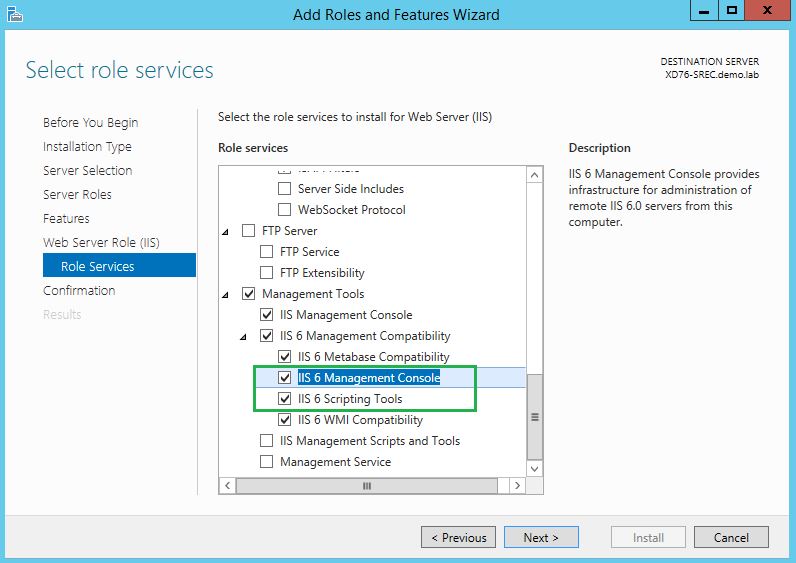
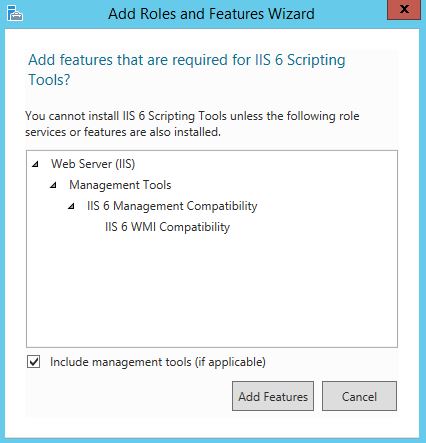
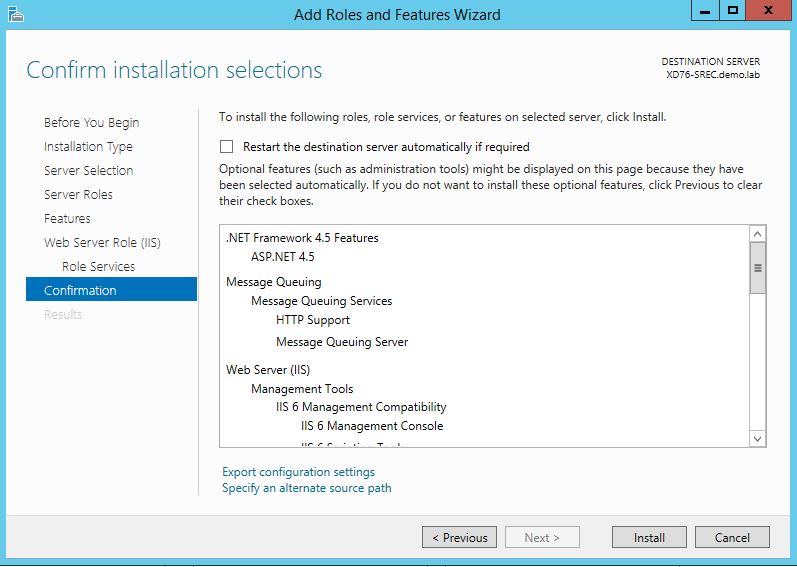
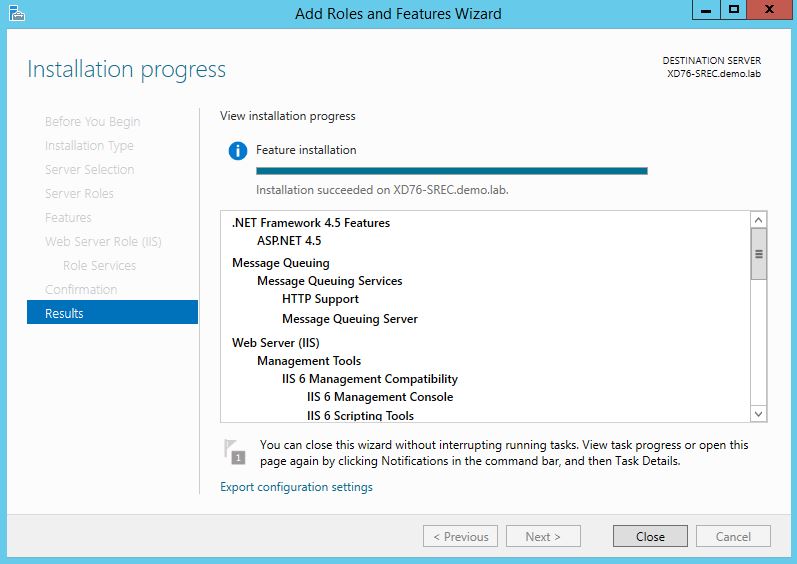
2. Installation eines SQL-Express Datenbank-Servers
In unserem Fall installieren ich SQL Express 2014. Die Installation-File finden Sie auf der XenDesktop 7.11 Installations-DVD in dem Ordner Support. Nach der Standard installation, werden folgenden Komponenten konfiguriert:
TCP/IP wird aktiviert. Um die Datenbank verwalten zu können (ohne eine Management Console auf dem Server zu installieren) aktivieren ich die TCP/IP Kommunikation, sowie den Port 1433.
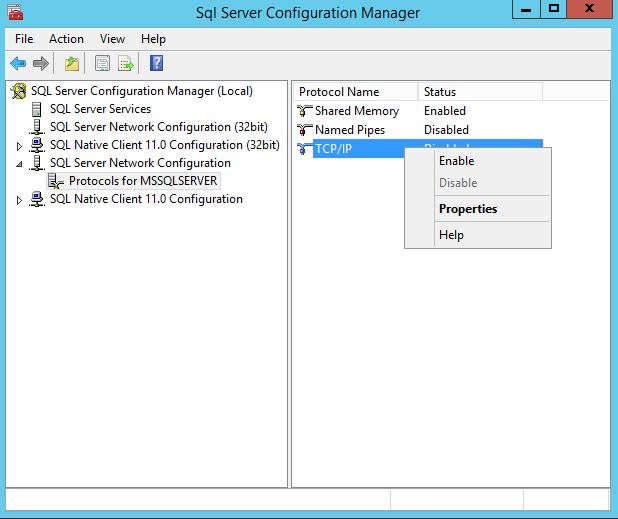
System- Account auswählen > Eingenschaften
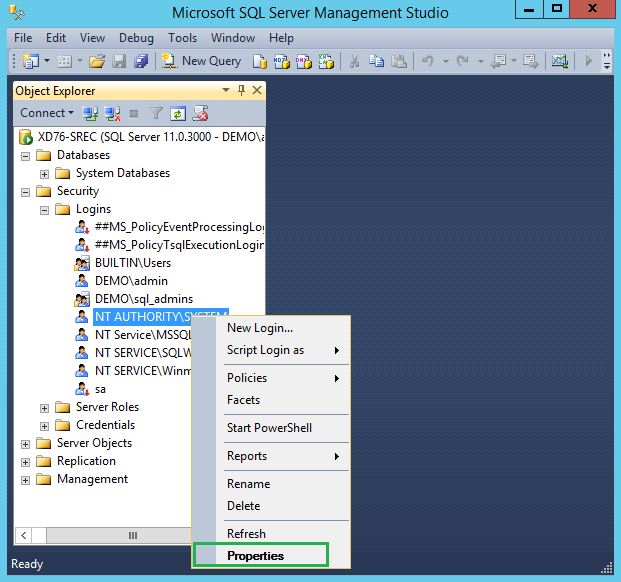
sysadmin- Rechte werden benötigt.
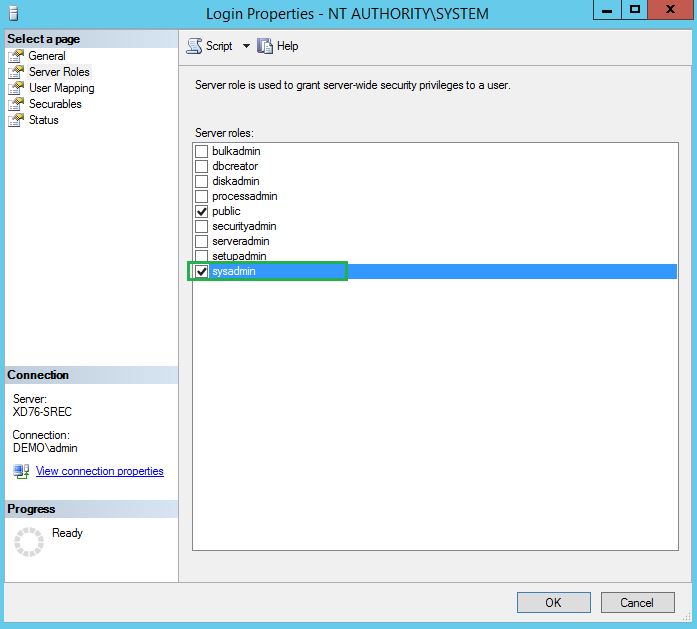
SQL-Browserdienst starten
Services > SQL Server Browser auswählen > Startup type auf Automatic umstellen und den Dienst starten:
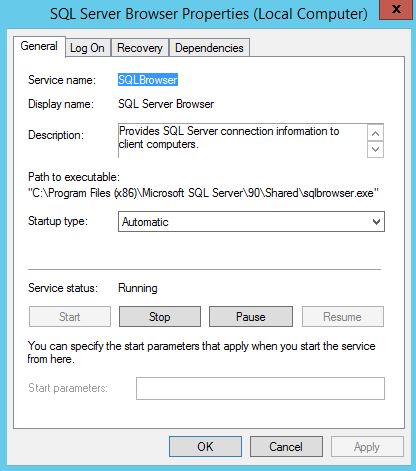
Folgende Software-Komponenten werden benötigt:
- Microsoft SQL Server 2008 R2 SP1 Shared Management Objects
- Microsoft System CLR Types for SQL Server 2008 R2 SP1
3. SSL Zertifikat
Die Kommunikation zwischen den Agenten und den Recording Server wird verschlüßelt.
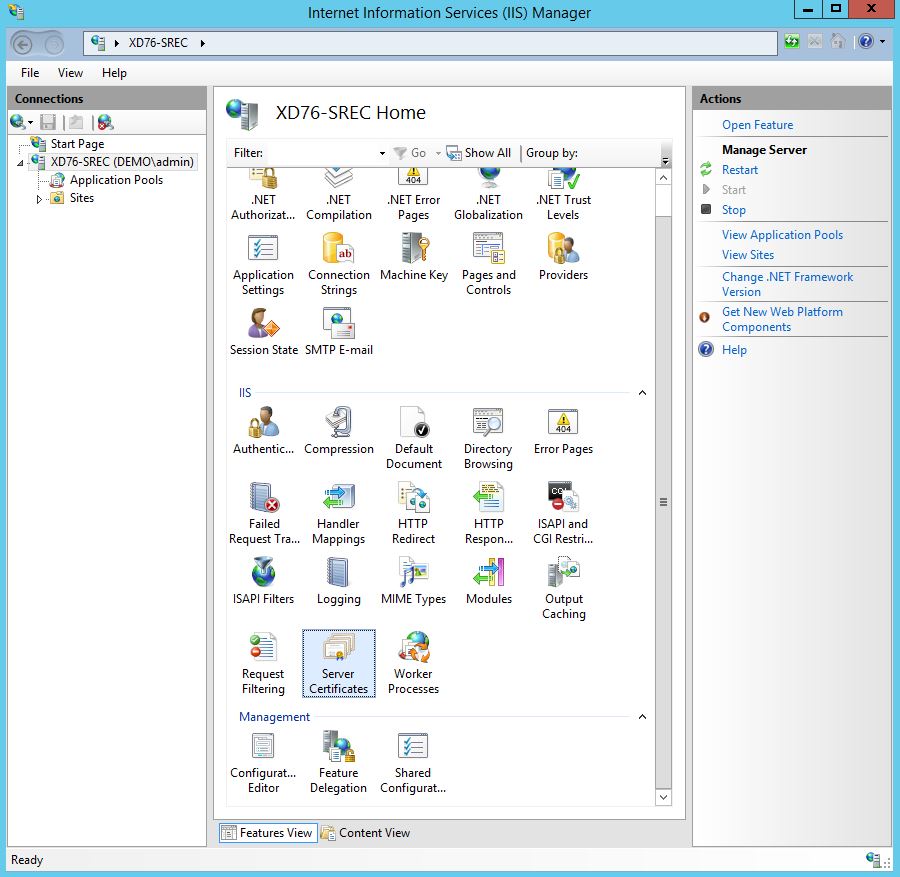
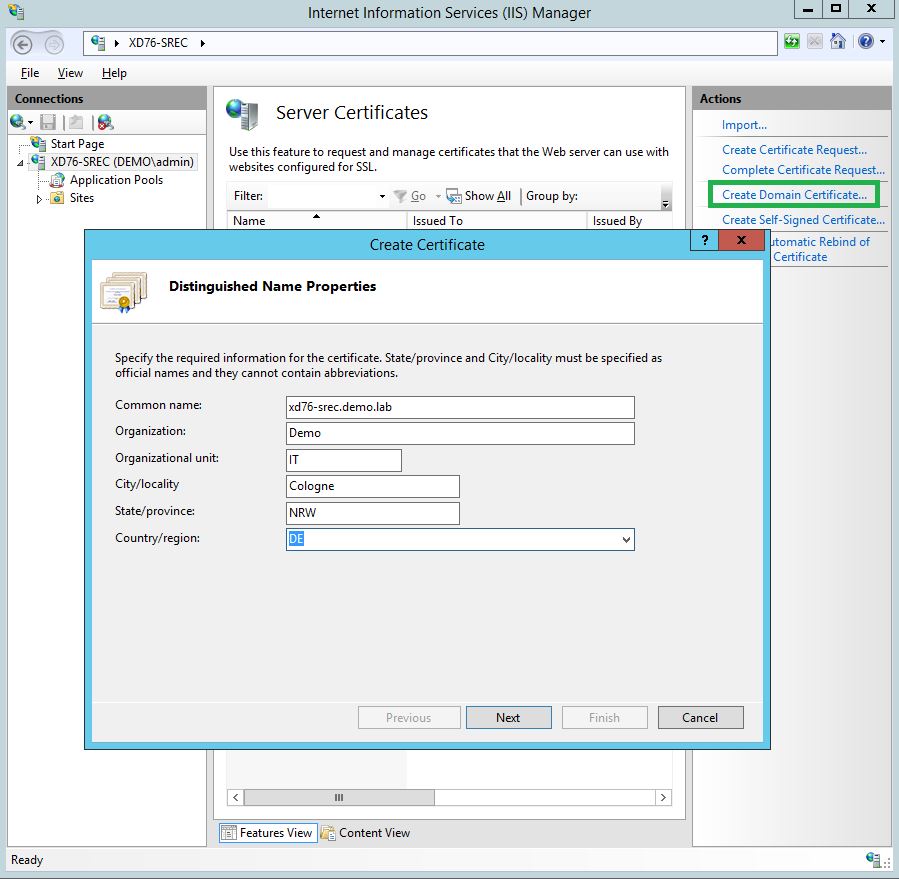
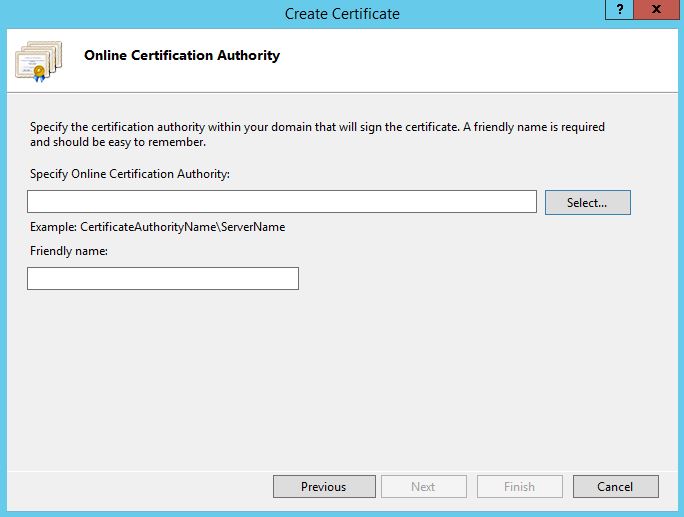
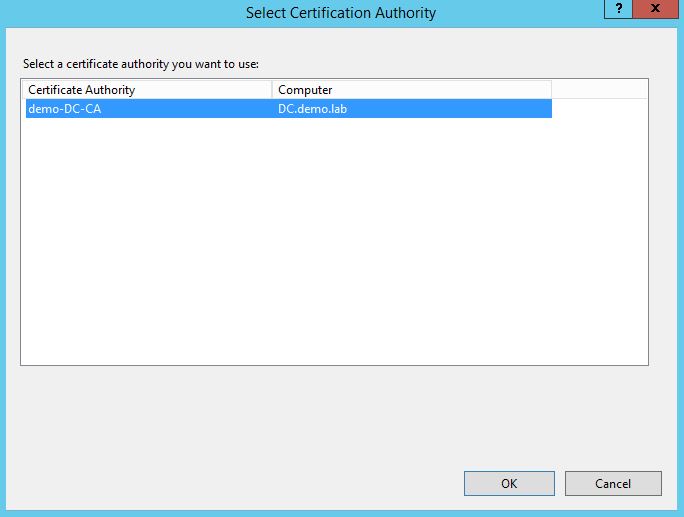
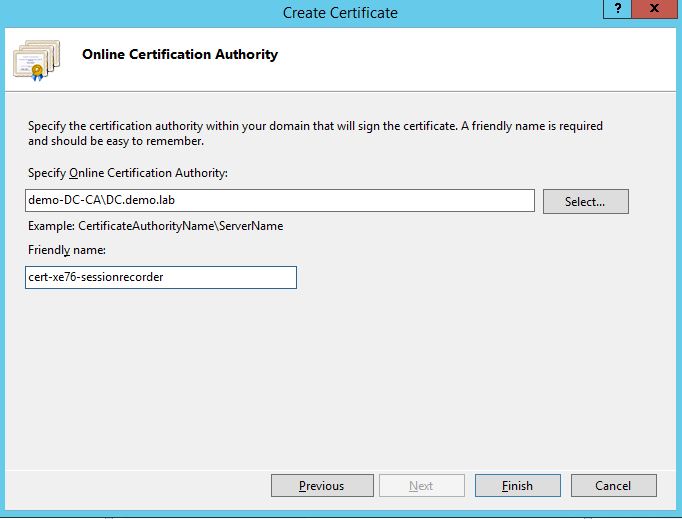
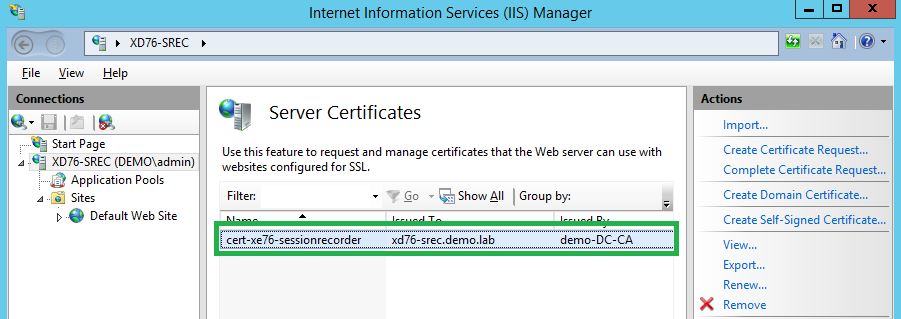

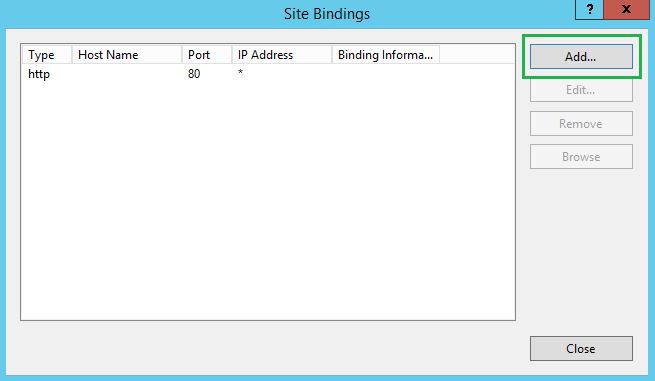
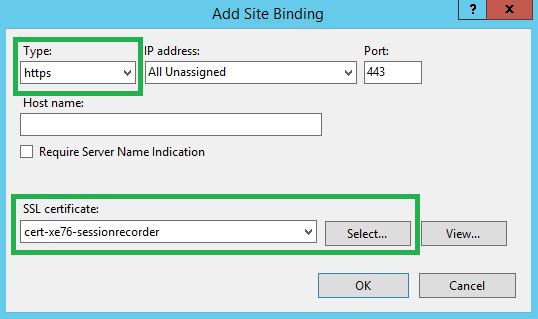
4. Installation Session Recording Administration
Installation Session Recording Administration
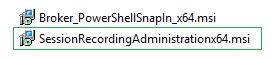
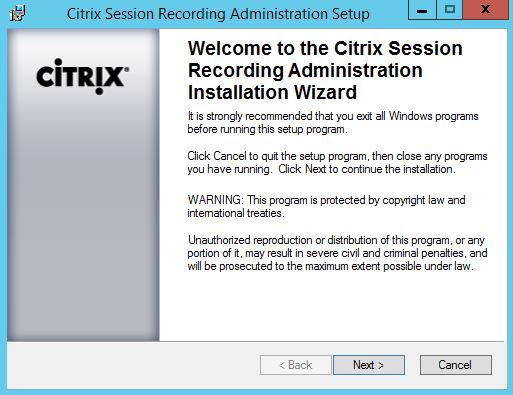
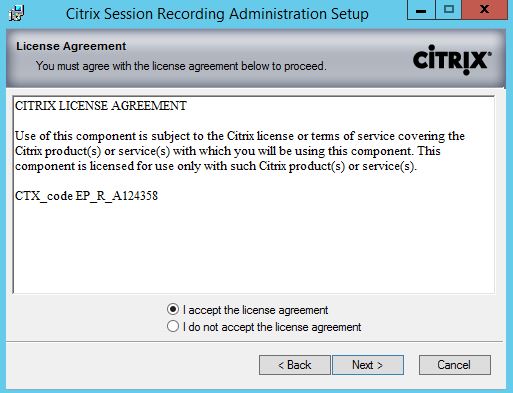
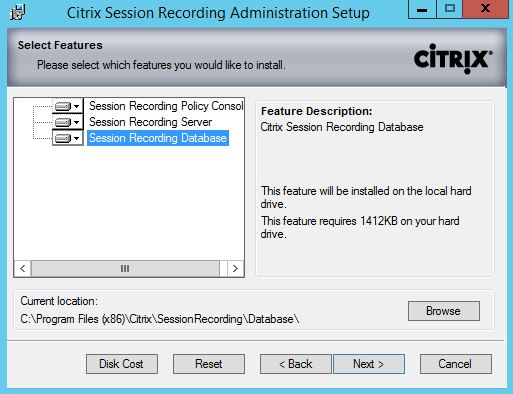
Geben Sie den Name Session Recording Server computer account in diesem Format: domain\machine-name
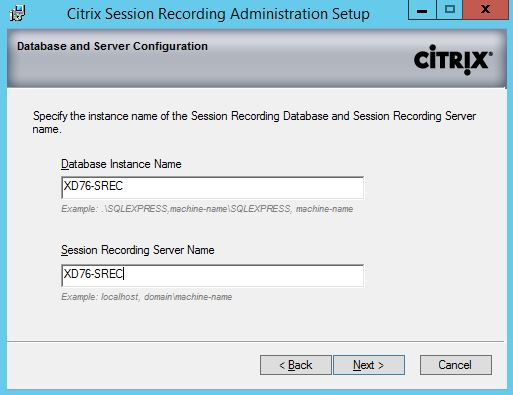
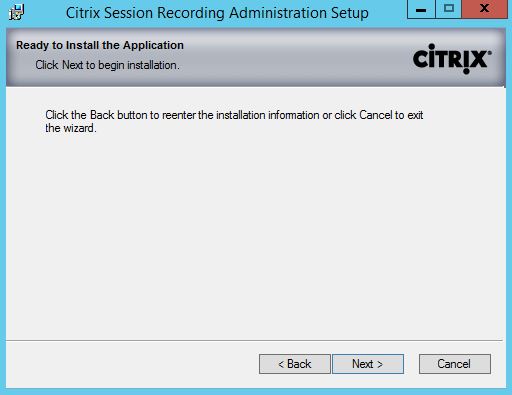
Installation Session Recording PowerShell Snap-In:
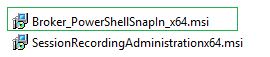
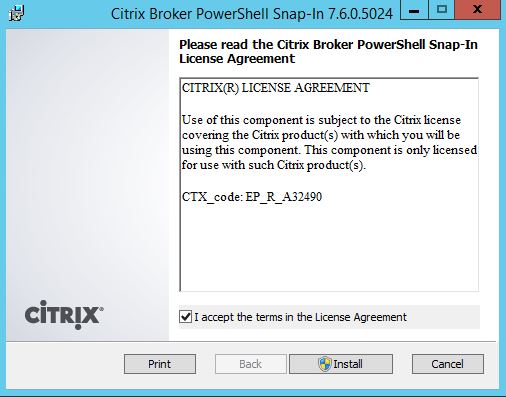
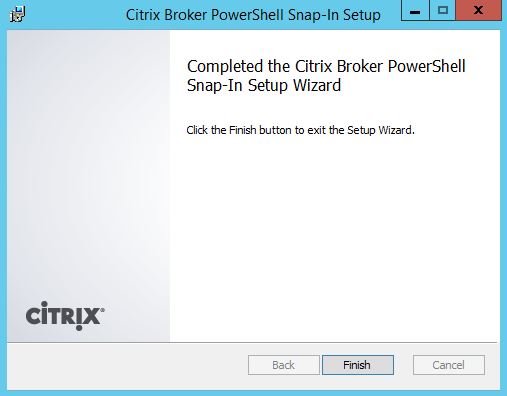
Die Installation ist erfolgreich abgeschlossen.
Die Datenbank wurde erstellt:
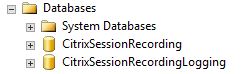
5. Session Recording Player Installation
Die Installation des Session Recorder Players ist sehr einfach.
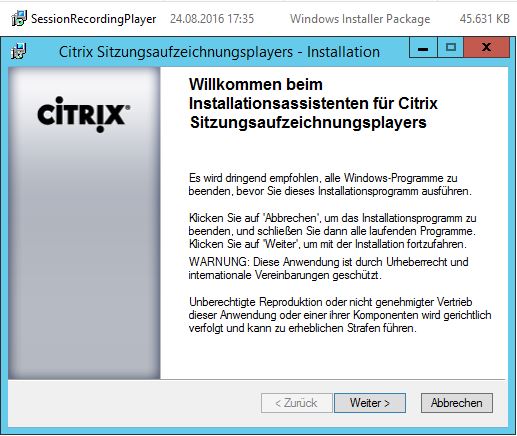
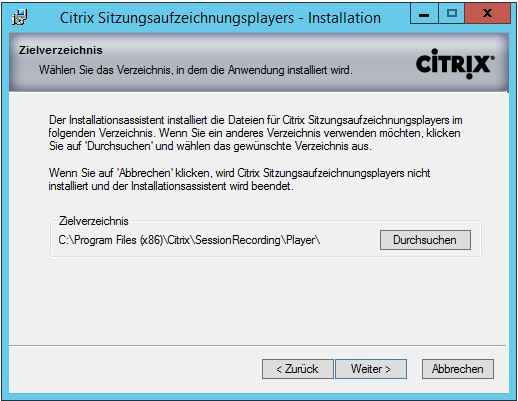
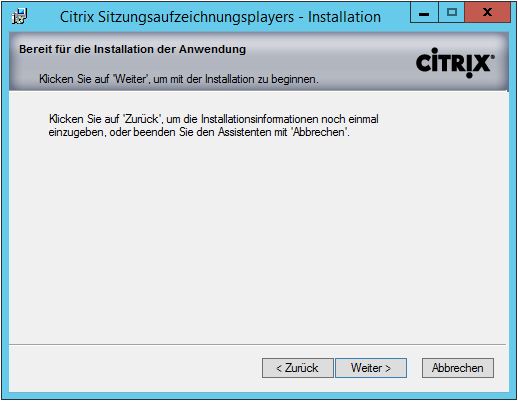
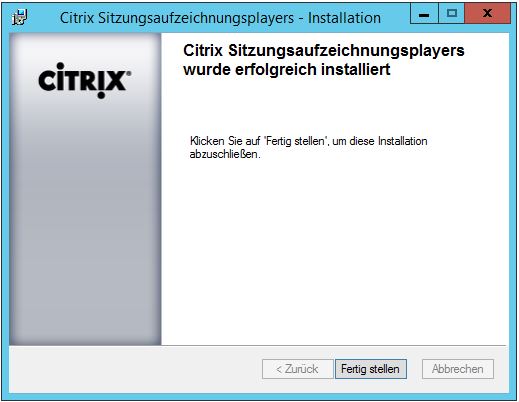
6. Agenten auf dem Client installieren
Bevor wir mit der Installation starten, müssen zwei folgende Komponenten installiert werden:
Features > Message Queuing > Message Queuing Services und HTTP Support auswählen
1. Die schnellste Methode (in diesem Fall auf dem Server 2012 R2, mit installierten VDA Agent) ist die Ausführung der folgenden PowerShell-Befehlen:
Import-Module ServerManager
Add-WindowsFeature MSMQ, MSMQ-HTTP-Support
2. Nach der erfolgreichen Installation von notwendigen Komponenten, kann die Agent-Installation gestartet werden.

3. SessionRecordingAgentX64 starten
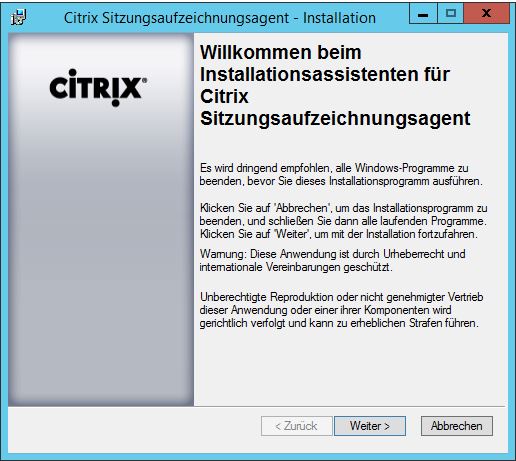
4. Geben Sie hier den FQDN des Session Recording Servers ein und klicken Sie auf Test
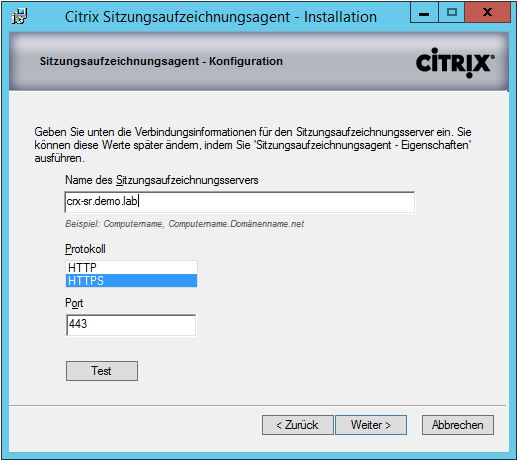
Die Verbindung wurde erfolgreich überprüft:
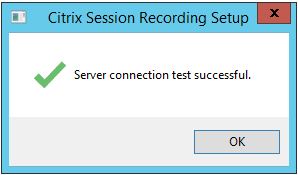
5. Weiter...
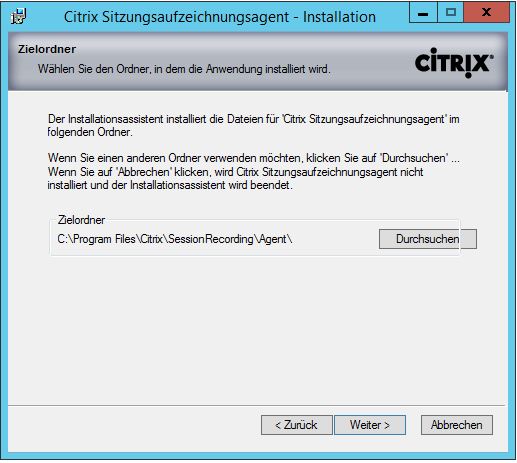
6. Die Installation wurde erfolgreich abgeschlossen
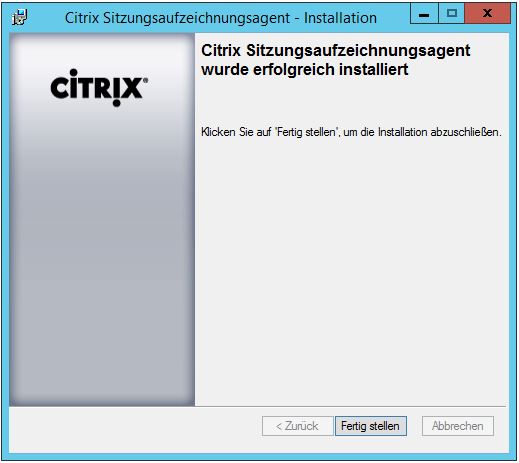
7. Auf dem Desktop erscheint eine neu Verknüpfung Sitzungsaufzeichnungsagent - Eigenschaften

8. Wir starten den Agent. Auf der Registerkarte Recording kann die Funktionalität einschaltet bzw. ausschaltet werden.
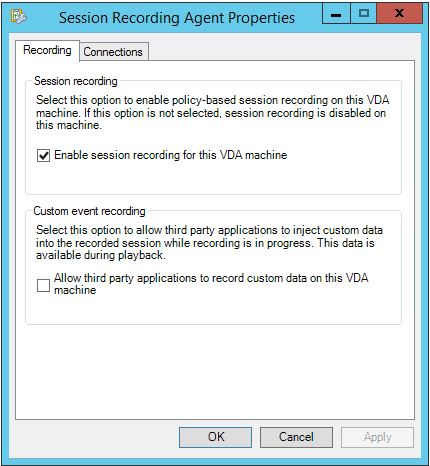
Auf der Registerkarte Connection kann der Pfad zum Server geändert werden.
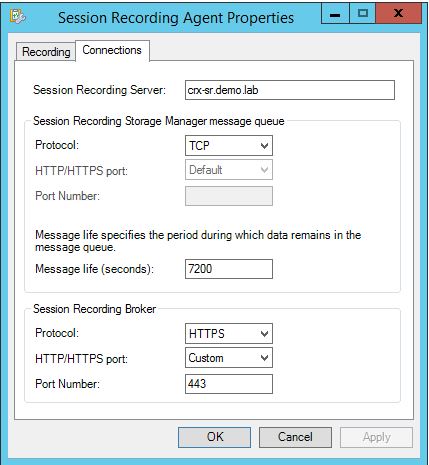
Installierte Umgebung konfigurieren - Teil 2
Links:
CTX200868 - Configuring Security Features of Session Recording
CTX200869 - Building a Highly Scalable Session Recording System